トップガイド: Windows 11 24H2 KB5046740 インストールとインストールされない
MiniTool のこのオールインワン チュートリアルでは、Windows 11 24H2 KB5046740 の新機能とバグ修正について、インストール手順とともに説明します。さらに、KB5046740 が簡単にダウンロード/インストールできない問題を解決するための役立つ解決策も提供します。
Windows 11 24H2 KB5046740 リリース: 新機能
Windows 11 24H2 KB5046740 は Microsoft の最新のプレビュー アップデートであり、いくつかの機能が含まれています。段階的または通常の改善と新機能。これらの新機能には主に、スタート メニュー、タスクバー、ファイル エクスプローラー、タッチスクリーン エッジ ジェスチャなどが含まれます。具体的な修正または改善の一部は次のとおりです。
- スタート メニューに固定したアプリを右クリックすると、そのジャンプ リストにアクセスできます (ジャンプ リストがある場合)。さらに、キーボードの Shift キーと Ctrl キーを押しながらジャンプ リスト項目をクリックすると、その項目を管理者として開くことができます。
- PC に Phone Link がインストールされ構成されている場合は、ファイル エクスプローラーのコンテキスト メニューまたはデスクトップから Android デバイスにコンテンツを直接共有できます。
- タッチスクリーン PC を使用すると、タッチ設定から画面の左端または右端のタッチ ジェスチャをオンまたはオフにすることができます。
- 音声入力およびテキスト入力に関連する新しい言語ファイルをダウンロードできます。 - 音声機能。
- ウィンドウの 1 つが全画面モードのときにセカンダリ ディスプレイに遅れが生じ、画面のティアリングが表示される問題を解決しました。
- 修正コピーされたコンテンツがクリップボード履歴に表示されない問題を修正し、クリップボード履歴からデータを復元できるようにしました。
- マウスがゲーム ウィンドウからロックを解除する可能性がある問題を修正しました。
- …
KB5046740 ダウンロード
Windows 11 24H2 KB5046740 は Patch Tuesday セキュリティ更新プログラムではないため、「最新の更新プログラムが入手可能になり次第入手する」機能を有効にしない場合、手動でダウンロードしてインストールすることはできません。このアップデートを入手するには、次の方法を使用できます。
方法 1. Windows Update 経由
これは Windows アップデートを入手する最も簡単な方法です。
- スタート を右クリックします>ボタンを押して選択してください設定。
- Windows Updateセクションに移動します。
- 右側のパネルで更新プログラムの確認をクリックします。更新プログラム KB5046740 が入手可能になったら、ダウンロードしてインストールします。
方法 2. Microsoft Update カタログから
Windows Update とは別に、Microsoft は KB5046740 の直接ダウンロード リンクも公開しています。 Microsoft Update カタログ。
ステップ 1. こちらにアクセスしてください。
ステップ 2. コンピューターの仕様に一致するパッケージの横にある ダウンロード ボタンをクリックします。
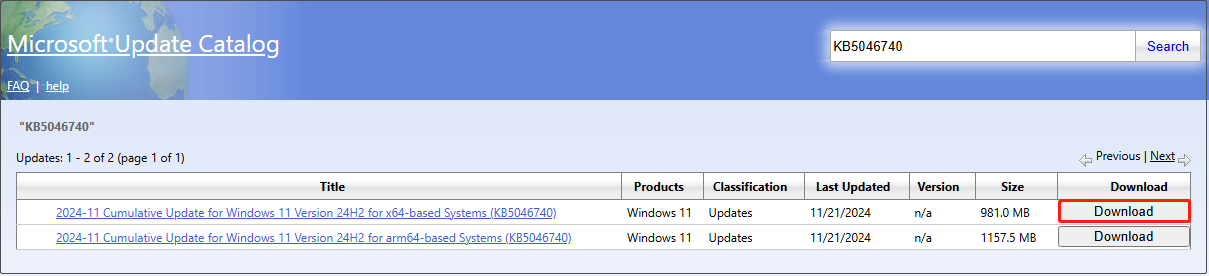
ステップ 3. 青いリンクのある新しいウィンドウがポップアップ表示されます。リンクをクリックして、KB5046740 の .msu インストーラーをダウンロードします。完了したら、インストーラーを実行して KB5046740 をインストールします。
方法 3. Windows 11 インストール アシスタントを使用する
Windows 11 インストール アシスタントを使用すると、Windows を更新または再インストールできます。このページにアクセスし、今すぐダウンロード をクリックしてアシスタントをダウンロードし、実行してシステムを KB5046740 に更新できます。
クリックしてツイート
Windows 11 がインストールされない KB5046740 を修正する方法
更新プログラムのインストールで問題が発生した場合は、以下の方法でトラブルシューティングをお試しください。
解決策 1. Windows Update トラブルシューティング ツールを実行します
Windows Update トラブルシューティング ツールを使用することが、更新の失敗に対処する最も直接的な方法です。 。ここでその方法を確認できます。
ステップ 1. 設定を開きます。
ステップ 2. 左側のサイドバーで、システム を選択します。
ステップ 3. 下にスクロールして トラブルシューティング を選択し、その他 を選択しますトラブルシューティング。その後、Windows Update オプションを見つけて、その横にある 実行 ボタンをクリックします。
修正 2. Windows Update サービスを再起動します
Windows Update サービスは、更新プログラムが正常に機能するために重要です。再起動すると、関連するエラーを修正できる可能性があります。
- Windows の検索ボックスに「サービス」と入力し、サービス をクリックして開きます。
- ページを下にスクロールして Windows Update を見つけます。次に、それを右クリックし、開始 または 再起動 を選択します。
修正 3. ディスク領域をさらに解放します
Windows の更新中に、大量の一時ファイルが生成され、システム ディスクに保存されます。 C ドライブの空き容量が不足している場合、アップデート処理中にエラーが発生したり、エラーなしでアップデートが失敗したりする可能性があります。
したがって、システム ドライブに十分な空き領域があることを確認する必要があります。 C ドライブに十分な空き容量がない場合は、不要なファイルを削除したり、大きなファイルを外部ディスクに一時的に保存したりできます。または、プロのディスク管理ソフトウェアである MiniTool Partition Wizard を使用して C ドライブを拡張することもできます。
関連投稿:
- C ドライブを拡張する 2 つの方法シンプルで楽な方法
- Windows のディスク領域を解放する 10 の方法10/11
要約
要約すると、この投稿では、Windows 11 24H2 KB5046740 によってもたらされる新機能と修正について説明し、この更新プログラムをダウンロードする方法と、インストールの失敗を解決するためのソリューション。上記の情報がお役に立てば幸いです。
以上がトップガイド: Windows 11 24H2 KB5046740 インストールとインストールされないの詳細内容です。詳細については、PHP 中国語 Web サイトの他の関連記事を参照してください。

ホットAIツール

Undresser.AI Undress
リアルなヌード写真を作成する AI 搭載アプリ

AI Clothes Remover
写真から衣服を削除するオンライン AI ツール。

Undress AI Tool
脱衣画像を無料で

Clothoff.io
AI衣類リムーバー

Video Face Swap
完全無料の AI 顔交換ツールを使用して、あらゆるビデオの顔を簡単に交換できます。

人気の記事

ホットツール

メモ帳++7.3.1
使いやすく無料のコードエディター

SublimeText3 中国語版
中国語版、とても使いやすい

ゼンドスタジオ 13.0.1
強力な PHP 統合開発環境

ドリームウィーバー CS6
ビジュアル Web 開発ツール

SublimeText3 Mac版
神レベルのコード編集ソフト(SublimeText3)

ホットトピック
 1673
1673
 14
14
 1429
1429
 52
52
 1333
1333
 25
25
 1278
1278
 29
29
 1257
1257
 24
24
 KB5055612を修正する方法Windows 10にインストールできませんか?
Apr 15, 2025 pm 10:00 PM
KB5055612を修正する方法Windows 10にインストールできませんか?
Apr 15, 2025 pm 10:00 PM
Windowsの更新は、オペレーティングシステムを新しいソフトウェアまたはハードウェアと互換性のあるオペレーティングシステムを安定させ、安全に保つことの重要な部分です。それらは通常のbで発行されます
 働いた! Elder Scrolls IVを修正:Oblivionのリマスタークラッシュ
Apr 24, 2025 pm 08:06 PM
働いた! Elder Scrolls IVを修正:Oblivionのリマスタークラッシュ
Apr 24, 2025 pm 08:06 PM
エルダースクロールIVのトラブルシューティングIV:Oblivionのリマスターされた打ち上げとパフォーマンスの問題 クラッシュ、黒いスクリーン、または長老のスクロールIVの問題を経験している:忘却がリマスターされていますか?このガイドは、一般的な技術的問題の解決策を提供します。
 Clair Obscur:Expedition 33 UE-Sandfallゲームクラッシュ? 3つの方法!
Apr 25, 2025 pm 08:02 PM
Clair Obscur:Expedition 33 UE-Sandfallゲームクラッシュ? 3つの方法!
Apr 25, 2025 pm 08:02 PM
「Clair Obscur:Expedition 33」でUE-Sandfallゲームクラッシュの問題を解決する 「Clair Obscur:Expedition 33」は、リリース後にプレイヤーに広く期待されていますが、多くのプレイヤーは、ゲームを開始するときにUE-Sandfallがクラッシュして閉鎖するエラーに遭遇しました。この記事は、ゲームをスムーズにするのに役立つ3つのソリューションを提供します。 方法1:スタートアップオプションを変更します Steamスタートアップオプションを変更して、ゲームのパフォーマンスとグラフィックスの設定を調整します。起動オプションを「-dx11」に設定してみてください。 ステップ1:スチームライブラリを開き、ゲームを見つけ、右クリックして「プロパティ」を選択します。 ステップ2:[一般的な]タブの下に、[スタートアップ]オプションセクションを見つけます。
 Clair Obscur Expedition 33 PCで動作しないコントローラー:修正
Apr 25, 2025 pm 06:01 PM
Clair Obscur Expedition 33 PCで動作しないコントローラー:修正
Apr 25, 2025 pm 06:01 PM
「Clair Obscur:Expedition 33」のPCバージョンの失敗の問題を解決する また、「Clair Obscur:Expedition 33」コントローラーのPCバージョンが適切に機能しないという問題に遭遇しましたか?心配しないでください、あなたは一人ではありません!この記事では、さまざまな効果的なソリューションが提供されます。 「Clair Obscur:Expedition 33」は、PlayStation 5、WindowsおよびXboxシリーズX/Sプラットフォームで発売されました。このゲームは、正確なタイミングを強調する魅力的なターンベースのRPGです。その独自性は、戦略的で迅速な対応の完璧なブレンドです。 スムーズな操作
 Windows11 KB5055528:何が新しく、インストールに失敗した場合はどうなりますか
Apr 16, 2025 pm 08:09 PM
Windows11 KB5055528:何が新しく、インストールに失敗した場合はどうなりますか
Apr 16, 2025 pm 08:09 PM
Windows11 KB5055528(2025年4月8日にリリース)詳細な説明とトラブルシューティングを更新 Windows 11 23H2ユーザーの場合、Microsoftは2025年4月8日にKB5055528アップデートをリリースしました。この記事では、この更新の改善について説明し、インストール障害のソリューションを提供します。 KB5055528更新コンテンツ: このアップデートは、Windows 11 23H2ユーザーに多くの改善と新機能をもたらします。 ファイルエクスプローラー:ファイルの開く/保存ダイアログと[コピー]ダイアログへのテキストのスケーリングと改善されたアクセシビリティを改善しました。 設定ページ:プロセッサ、メモリ、ストレージ、Gをすばやく表示する「トップカード」機能を追加しました
 Elder Scrolls IV:Oblivionが致命的なエラーをリマスターした、クイックフィックス
Apr 25, 2025 pm 08:05 PM
Elder Scrolls IV:Oblivionが致命的なエラーをリマスターした、クイックフィックス
Apr 25, 2025 pm 08:05 PM
Elder Scrolls IVの解決:Oblivionはクラッシュする問題を再マスターしました The Elder Scrolls IV:Oblivion Remastered、2025年4月22日、PS5、XboxシリーズX/S、Windowsのためにリリースされ、見事なビジュアルとゲームプレイの改善があります。ただし、一部のプレイヤーは経験しています
 エラー0x80070643 Windows 10 KB5057589の後、必需品を学びます
Apr 16, 2025 pm 08:05 PM
エラー0x80070643 Windows 10 KB5057589の後、必需品を学びます
Apr 16, 2025 pm 08:05 PM
MicrosoftのWindows 10 Winreアップデートグリッチ:エラー0x80070643説明 1年後、MicrosoftはWinre Updateの問題にまだ取り組んでいます。 最近のWindows 10 KB5057589アップデートにより、エラー0x80070643が明らかになりました。 この記事で説明します
 解決した!ビデオメモリエラーからリマスターされた忘却を修正します
Apr 24, 2025 pm 08:11 PM
解決した!ビデオメモリエラーからリマスターされた忘却を修正します
Apr 24, 2025 pm 08:11 PM
「テクスチャ」エラーを割り当てようとするビデオメモリからリマスターされた「忘却」は、プレイヤーがゲームを楽しむことを妨げるイライラする問題です。このガイドは、この問題を解決するための簡単なソリューションを提供します。 このエラーが発生する可能性があります




